玩转WSL(10)之由 WSL 升级到 WSL2
1. WSL1与WSL2的比较
WSL 和 WSL2各有优劣,大家可以根据自己的需求来决定自己是否需要升级到WSL2。另外,WSL和WSL2之间的转换是很容易的,随时可以切换版本。
微软官方关于两者的区别如下图所示:
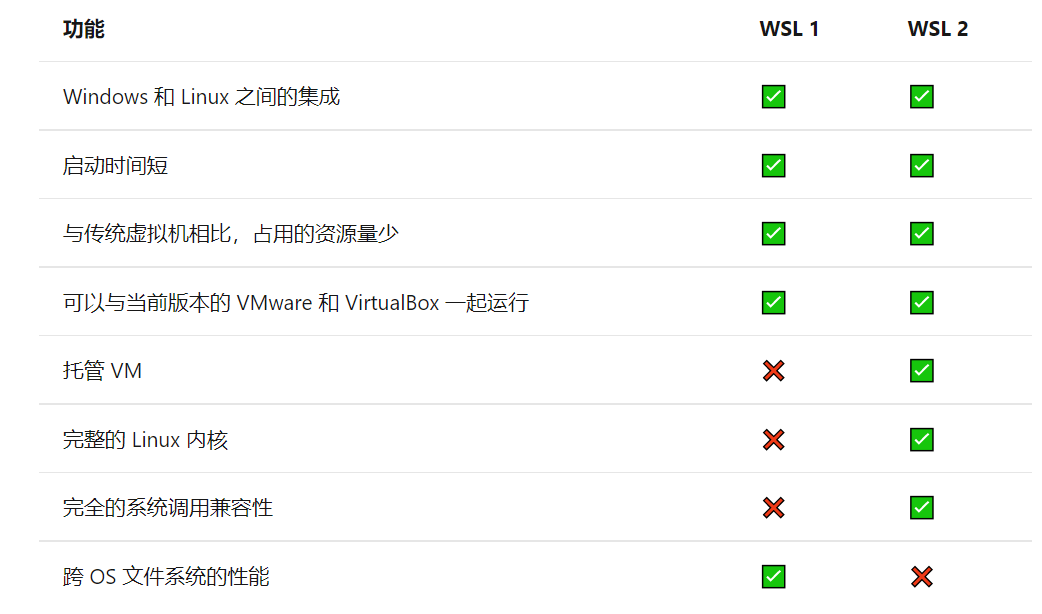
可以看出,WSL2相对WSL1的优势:
- 有了完整的 Linux 内核
- 使用 VM 虚拟机技术,有更加完整更好的 Linux 体验
- 完全的系统调用兼容性
- 在实际使用WSL2的过程中,发现WSL2可以稳定运行使用 Docker,不像在WSL1上会出现各种各样的问题。
但是,WSL2也有一些缺点,不知道是不是BUG,这也是为什么WSL2被很多人吐槽:
- 跨操作系统文件读取的性能降低。也就是说你在 WSL 的文件系统里读取 Windows的文件,效率很低。
- 我本人在使用WSL2的时候,发现运行Hexo相关的命令变得很慢。而且每次后台编辑完文档,博客页面都不能实时更新,需要重新启动Hexo服务才能更新。
综合来讲,是否使用WSL2完全取决于你的需求。如果你想更好的体验 Linux,想在WSL上跑Docker,那就升级WSL2。否则就继续使用WSL1,没必要升WSL2了。
2. 由 WSL 升级到 WSL2
2.1 安装WSL的前提要求
要更新到 WSL2,必须是Windows10,而且版本≥1903。或者内部版本≥18362。若不满足,请升级系统。
2.2 启用虚拟机平台可选组件功能
以 管理员身份 打开 PowerShell 并执行以下命令:
PowerShell
dism.exe /online /enable-feature /featurename:VirtualMachinePlatform /all /norestart
如下所示: 
启动完成后重启电脑,然后以管理员再次打开 PowerShell,输入 wsl -l 查看已经安装的子系统的 Ubuntu 版本。  我这里显示的是Ubuntu,需要根据自己实际显示的名称来进行下一步(例如有的是Ubuntu 20.04)。
我这里显示的是Ubuntu,需要根据自己实际显示的名称来进行下一步(例如有的是Ubuntu 20.04)。
2.3 将WSL1升级安装为WSL2
同样在 PowerShell 中输入以下命令,注意我的子系统版本号显示就叫 Ubuntu,你需要根据自己系统上显示的进行更改。然后等待安装完成。
PowerShell
wsl --set-version Ubuntu 2
如下所示: 
输入 wsl -l -v,查看WSL的版本,可以看到已经成功升级到WSL2。 
2.4 将WSL2设置为默认版本
在 PowerShell 输入以下命令,使得之后安装的Linux子系统都安装到WSL2中。
PowerShell
wsl --set-default-version 2
2.5 将WSL2版本回退至WSL1
WSL1 和 WSL2版本之间切换很容易,直接输入以下命令。只需修改版本号 1 和 2 即可切换。
PowerShell
wsl --set-version Ubuntu 1